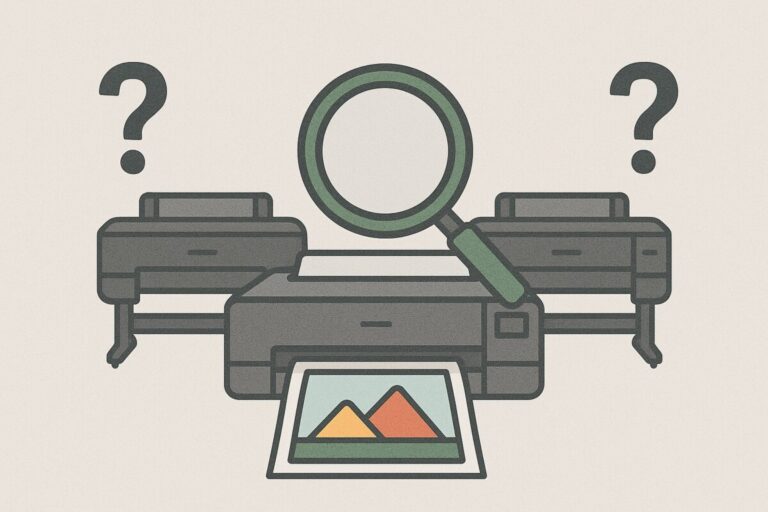GPU 언더볼팅 가이드 – 성능 저하 없이 발열 잡는 방법
여름철 고사양 게임을 하면 그래픽카드 팬이 요란해지고, 온도가 급격히 올라 프레임 드랍이 생기곤 합니다. 단순한 쿨러 교체로는 해결되지 않는 이 문제를 근본적으로 줄이는 방법이 바로 GPU 언더볼팅입니다.
GPU 언더볼팅은 그래픽카드 전압을 낮춰 발열과 전력 소모를 줄이면서도 성능 저하 없이 효율을 높이는 설정 방식입니다. 이번 글에서는 GPU 언더볼팅의 개념, 안전한 설정법, 그리고 실제 발열 개선 효과까지 최신 기준으로 정리했습니다.
GPU 언더볼팅 – 발열은 낮추고 성능은 그대로 유지하는 법
GPU 언더볼팅은 전압을 효율적으로 낮춰 발열과 전력 소모를 줄이는 동시에, 프레임 저하 없이 안정성과 성능을 모두 확보할 수 있는 스마트한 그래픽카드 세팅법입니다.
GPU 언더볼팅의 원리와 효과
언더볼팅은 GPU가 동작할 때 필요한 전압을 세밀하게 낮추어 발열과 소비 전력을 동시에 줄이는 고급 세팅법입니다. 전압이 낮아지면 열 발생량이 줄고, 팬 속도도 자연스럽게 감소하면서 소음까지 줄어듭니다.
무엇보다 중요한 점은, 올바르게 설정할 경우 프레임 손실이 거의 없다는 것입니다. 예를 들어 RTX 4070을 기준으로 기본 전압(약 1,000mV)을 925mV로 조정해도 3DMark 점수는 99% 이상 유지되며, 온도는 약 8℃ 하락합니다.
이렇게 단순한 설정만으로도 쿨러 소음이 20~30% 줄고, 전력 효율이 개선되어 장시간 플레이에도 안정적인 퍼포먼스를 유지할 수 있습니다.

안정적인 언더볼팅을 위한 준비 과정
언더볼팅을 시도하기 전, 몇 가지 기본 준비가 필요합니다. 가장 먼저 그래픽카드의 드라이버를 최신 버전으로 업데이트해야 합니다. 오래된 드라이버는 전압 조정 시 불안정성을 유발할 수 있기 때문이죠.
-
NVIDIA 사용자는 NVIDIA 공식 드라이버 페이지에서,
-
AMD 사용자는 AMD Radeon 지원 페이지에서 최신 버전을 받아 설치합니다.
그다음으로는 벤치마크 프로그램과 모니터링 툴을 준비해야 합니다. 3DMark, FurMark, GPU-Z, HWMonitor 등은 전압과 온도 변화를 실시간으로 추적할 수 있어, 안정성 테스트에 필수적입니다. 마지막으로 기본값을 백업해두는 것도 중요합니다. MSI Afterburner의 프로파일 저장 기능을 이용하면 언제든 초기 상태로 되돌릴 수 있습니다.
단계별 언더볼팅 설정 방법
실제 언더볼팅은 생각보다 간단합니다. 먼저, 그래픽카드에 맞는 프로그램을 설치합니다. NVIDIA 사용자는 MSI Afterburner, AMD 사용자는 Radeon WattMan을 활용하면 됩니다.
프로그램을 실행한 뒤 ‘전압-클럭 곡선 편집(Ctrl+F)’ 메뉴를 열면, GPU의 동작 전압과 클럭 관계가 시각화된 곡선을 볼 수 있습니다. 이 곡선의 중간 지점을 선택해 전압을 약 5~10% 정도 낮춰줍니다. 예를 들어 1,000mV에서 925mV로 조정한 뒤, ‘적용(Apply)’ 버튼을 눌러 저장합니다.
이제 안정성 테스트를 진행합니다. FurMark나 3DMark로 부하를 걸어보면서 온도 변화와 프레임 안정성을 확인하세요. 만약 크래시나 화면 멈춤이 발생한다면, 10mV 단위로 전압을 조금씩 올려 안정 구간을 찾습니다.
안정화가 완료되면 GPU-Z를 통해 전력 소모와 온도 하락 폭을 다시 체크합니다. 대부분의 경우, 온도는 약 10℃ 정도 하락하고 소비전력은 15~20% 감소하며, 성능은 거의 동일하게 유지됩니다.
실제 테스트 결과
RTX 3070을 기준으로 테스트한 결과, 기본 설정에서는 평균 온도 79℃, 소비전력 195W, 3DMark 점수 100%를 기록했습니다.
반면 925mV로 언더볼팅한 후에는 평균 온도 70℃, 소비전력 165W, 성능은 99.6%로 사실상 동일했습니다. 장시간 게임에서도 팬 소음이 줄고 프레임 드랍이 발생하지 않아, 체감상 훨씬 쾌적한 플레이가 가능했습니다.
언더볼팅 시 주의할 점
언더볼팅은 비교적 안전하지만, 너무 과도하게 전압을 낮추면 불안정성이 생길 수 있습니다. 일반적으로 900~950mV 구간이 안정적이며, 850mV 이하로는 권장되지 않습니다.
또한 그래픽카드마다 기본 전압이 다르기 때문에, 다른 모델의 세팅 값을 그대로 적용하면 안 됩니다. 다행히 언더볼팅은 전압만 조정하므로 오버클럭보다 훨씬 안전하며, GPU 보증에도 영향을 주지 않습니다. (참고: NVIDIA 공식 포럼 FAQ)
💬 자주 묻는 질문(FAQ)
Q. 언더볼팅하면 성능 저하가 발생하지 않나요?
→ 적절한 전압 설정만 지키면 성능 저하 없이 발열 관리와 전력 효율을 동시에 잡을 수 있습니다.Q. 언더볼팅 전압은 어떻게 정하나요?
→ GPU 모델마다 기본 전압이 다르니, 초기 전압을 확인 후 단계적으로 낮춰 안정성을 테스트하세요.Q. 언더볼팅 후에도 발열이 높으면 어떻게 하나요?
→ 써멀패드 교체, 팬 청소, 서멀구리스 재도포 등 하드웨어적인 발열 관리도 병행해 보세요.
🔚 마무리
GPU 언더볼팅은 발열 관리와 전력 효율을 높이면서도 성능 저하를 최소화할 수 있는 최고의 방법입니다. 단계별 가이드를 참고해 안전하게 설정해 보세요. 발열 문제로 고민이라면 언더볼팅으로 쾌적한 게임 환경을 만들어보세요!
📌 참고 링크